
পদ্ধতি 1: ডাউনলোড হচ্ছে ডিএলএল
আরও দ্রুত ও সহজ, Engine.dll বিভিন্ন ত্রুটির সঙ্গে মানিয়ে নিতে যদি এটা সিস্টেমের মধ্যে উপস্থিত থাকে তাহলে, কিন্তু কিছু কারণে এটি দেখতে নয়, যে - ফাইল ডাউনলোড করুন খেলা সঙ্গে ফোল্ডারে যোগ করুন। ডিফল্টরূপে, এটি "সিস্টেম" ফোল্ডারে, যা, ঘুরে, খেলা ফাইলের বাকি সঙ্গে ফোল্ডারে ভিতরে অবস্থিত। ": \ উইন্ডোজ \ সিস্টেম 32 সি" যাইহোক, কিছু অতিরিক্ত ফোল্ডারে একটি ফাইল যোগ করতে সাহায্য করে।পদ্ধতি 2: মুছে ফেলুন Option.ini ফাইল
যার জন্য প্রধান কারণ ব্যর্থ হলে শুরু Lindaj 2 ক্লায়েন্ট চলছে, কম্পিউটার সিস্টেমের এর "লোহা" এবং খেলা সেটিংস অমিলের সংজ্ঞা ত্রুটি আছে। সমস্যা সমাধানের জন্য সবচেয়ে সহজ উপায় সেটিংসের সাথে একটি বিদ্যমান ফাইল মুছে ফেলতে, যাতে খেলা একটি নতুন, সঠিক সৃষ্টি করে। এই এত সম্পন্ন করা হয়।
- "ডেস্কটপ" এ বংশ 2 লেবেল এবং এটিতে ডান-ক্লিক খুঁজুন।

প্রসঙ্গ মেনুতে, নির্বাচন করুন "ফাইল অবস্থান"।
- ক্লায়েন্ট ফাইল ফোল্ডারে একবার, Lineageii ডিরেক্টরির ভিতরে যা করা ফোল্ডার "Asterios" জন্য বর্ণন - এটা Lindage 2 এই সংস্করণে ব্যবহারকারীদের সবচেয়ে প্রায়ই Ergence Engine.dll আক্রান্ত হয়। আপনি অন্যান্য বংশ 2-ভিত্তিক প্রকল্পগুলির জন্য ক্লায়েন্ট সংস্করণ ব্যবহার করে থাকেন, তাহলে আপনার নামে ফোল্ডার জন্য, দেখুন। ফাইল "option.ini" সেখানে পাবেন।
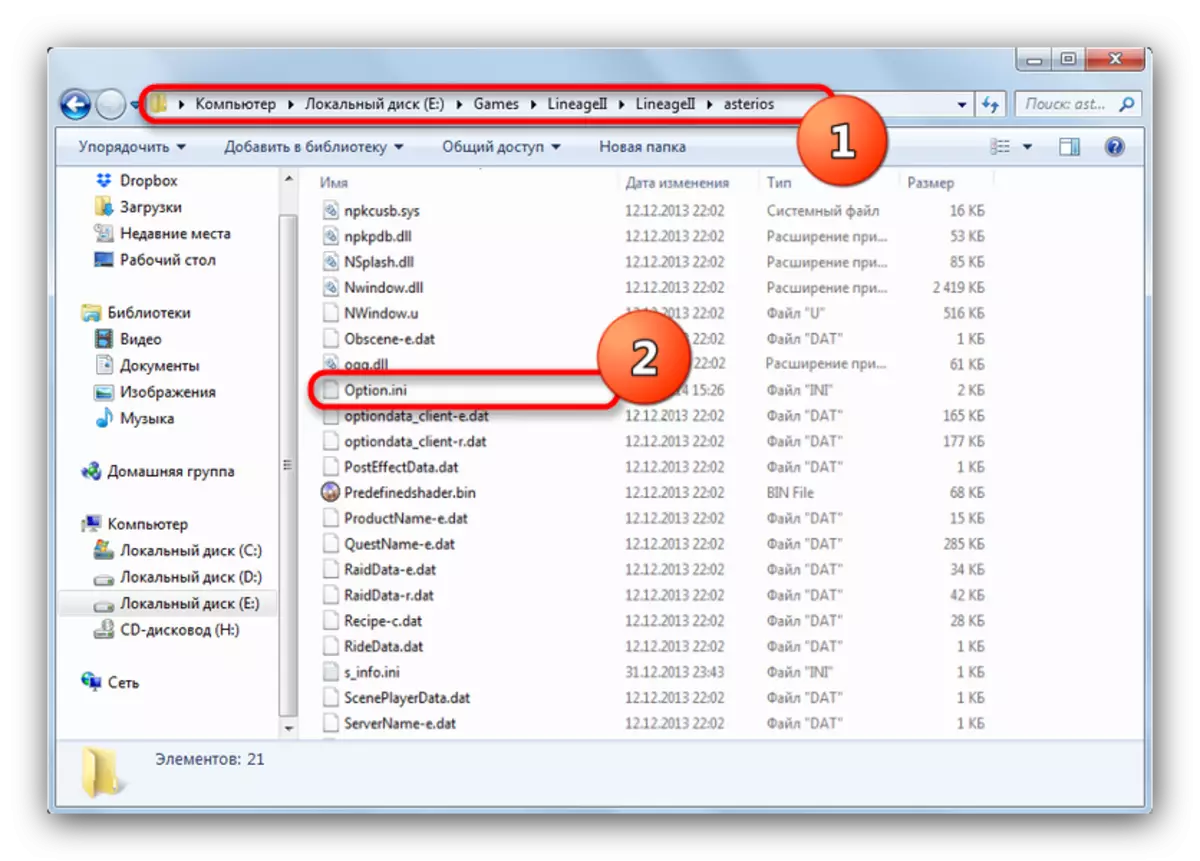
এক ক্লিকে এটা হাইলাইট করুন এবং কোন উপযুক্ত পদ্ধতি মুছে ফেলতে (উদাহরণস্বরূপ, Shift + Del কী সমন্বয়)।
- খেলা চালানোর চেষ্টা করুন। ক্লায়েন্ট সেটিংস এই সময় সঠিক হতে হবে সহ একটি ফাইল পুনরায় তৈরি হবে।
পদ্ধতি 3: বিষয়বস্তু Option.ini প্রতিস্থাপন করা হচ্ছে
কিছু কিছু ক্ষেত্রে, বিকল্প সহ ডকুমেন্টের অপসারণ অদক্ষ হয়। এই ক্ষেত্রে, এটা জেনেশুনে শ্রমিকদের কনফিগারেশন ফাইলের মধ্যে উপলব্ধ অপশন প্রতিস্থাপন সাহায্য করতে পারেন। নিচের কাজগুলো।
- option.ini এখানে বিতরণ - এই কিভাবে করতে হবে, 2 পদ্ধতি বর্ণনা করা হয়েছে।
- যেহেতু INI এ মূলত প্রচলিত পাঠ্য দস্তাবেজ হয়, তাহলে আপনি তাদের উদাহরণস্বরূপ উইন্ডোজ নোটপ্যাড জন্য উভয় মান ব্যবহার খুলতে পারে, এবং Notepad ++ বা তার সহধর্মীদের। ডিফল্ট INI এ "নোটপ্যাড" সঙ্গে সংযুক্ত: সবচেয়ে সহজ উপায় একটি ডবল-ক্লিক দস্তাবেজটি খুলতে হয়।
- জন্য Ctrl + একটি সংমিশ্রণ সঙ্গে ফাইলের সমস্ত সামগ্রী হাইলাইট, এবং DEL অথবা ব্যাকস্পেস কী মুছে ফেলুন। নিম্নরূপ তারপর দস্তাবেজে প্রবেশ করান:
[ভিডিও]
GameplayViewPortx = 800।
GameplayViewPorty = 600।
ColorBits = 32।
StartupFullScreen = মিথ্যা
এটি হবে নিচের স্ক্রিনশট উপস্থাপন করা হয়।
- পরিবর্তনগুলি সংরক্ষণ, তারপর ডকুমেন্ট বন্ধ করুন। সম্ভবত, ত্রুটি নির্মূল হবে - খেলা চালানোর জন্য চেষ্টা করুন।
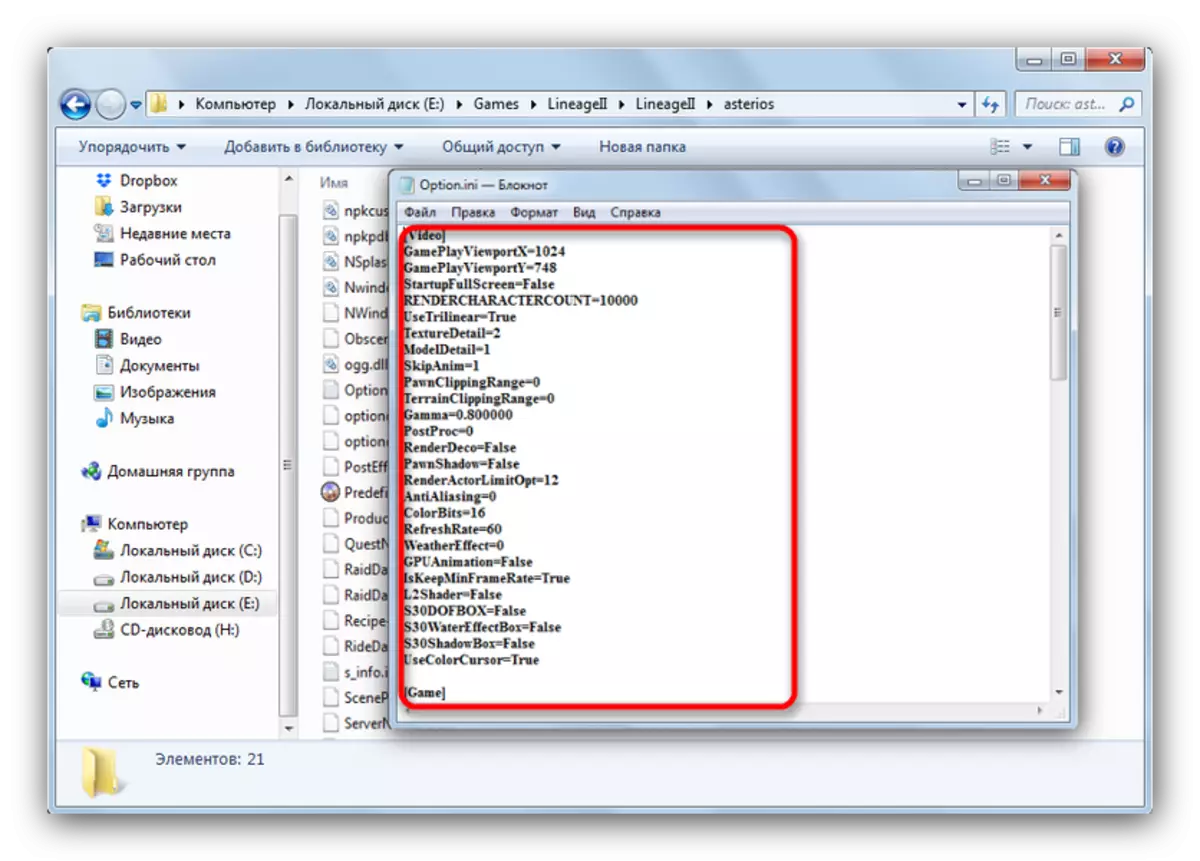
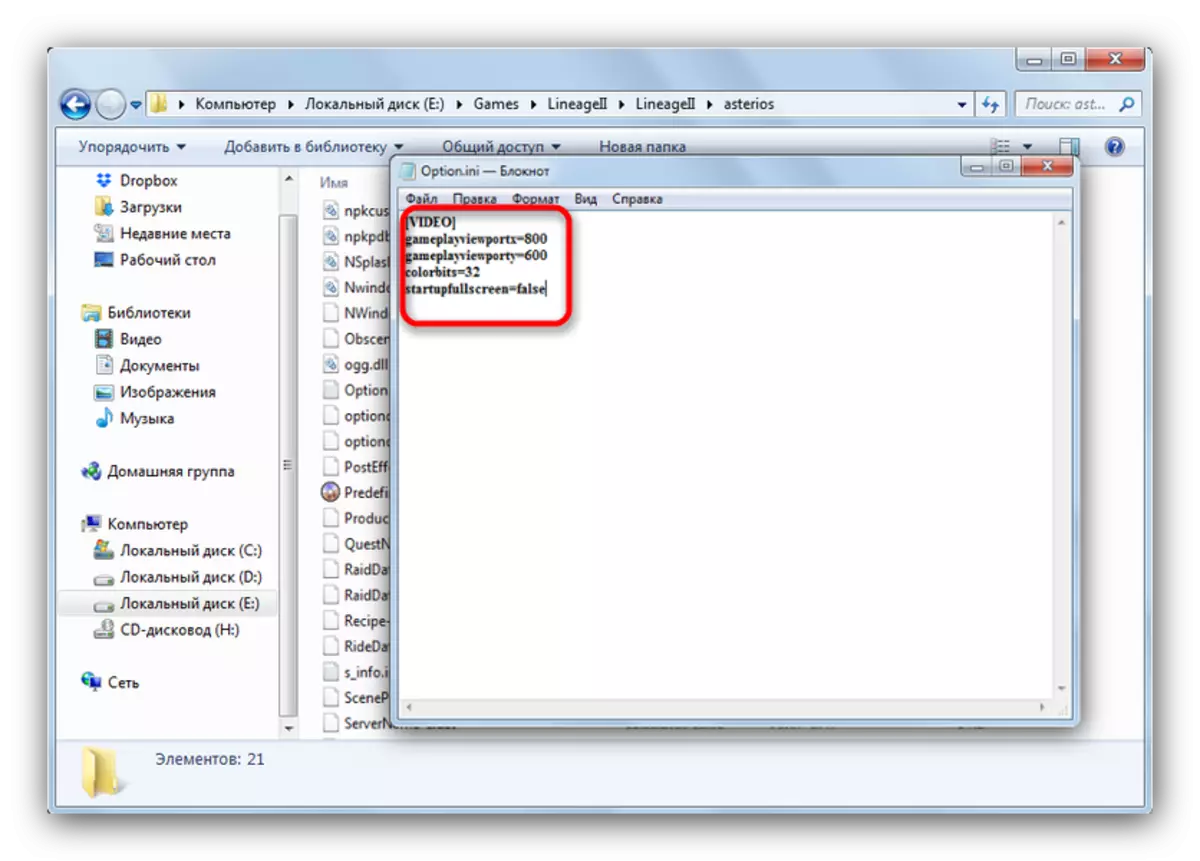
পদ্ধতি 4: 2 ক্লায়েন্ট পুনরায় ইনস্টল বংশ
তাহলে option.ini সঙ্গে হেরফেরের অকার্যকর ছিল - সমস্যা ক্লায়েন্ট ফাইলের মধ্যে সম্ভবত মিথ্যা নয়। এই ক্ষেত্রে, আপনি এটি সম্পূর্ণরূপে সরিয়ে দিয়ে আবার ইনস্টল করতে হবে।
বিস্তারিত পড়ুন: মুছে ফেলার পদ্ধতি গেম এবং প্রোগ্রাম
আপনি আনইনস্টলকারী অ্যাপ্লিকেশনগুলি ব্যবহার করতে পারেন (উদাহরণস্বরূপ, পুনর্নির্মাণ আনইনস্টল, Ashampoo Uninstaller বা মোট আনইনস্টল) অথবা কেবল ক্লায়েন্ট ফাইলগুলি মুছুন এবং তারপর রেজিস্ট্রিটি পরিষ্কার করুন।
আরো পড়ুন: ত্রুটি থেকে রেজিস্ট্রি সাফ করুন কিভাবে
মুছে ফেলার পরে, খেলাটি ইনস্টল করুন, এটি অন্য শারীরিক বা লজিক্যাল হার্ড ডিস্কের পক্ষে পছন্দসই। একটি নিয়ম হিসাবে, এই পদ্ধতির পরে সমস্যা অদৃশ্য হবে।
